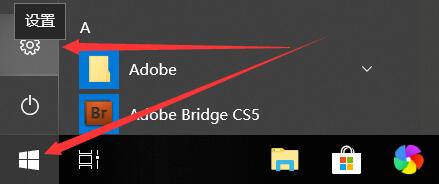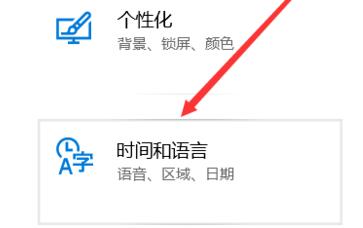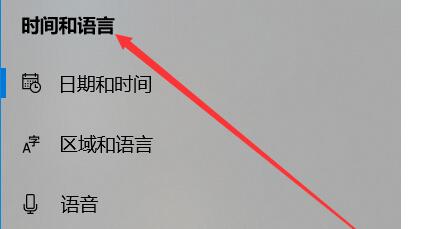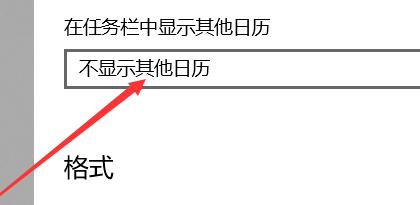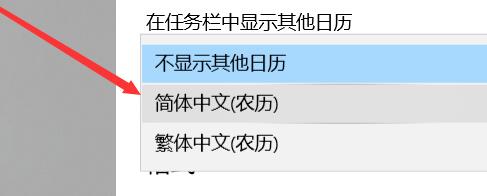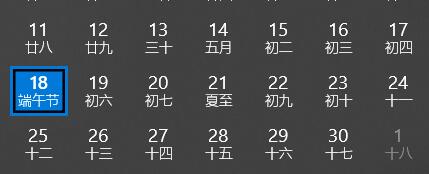Windows 10的日历应用程序是一个强大而实用的工具,除了支持显示公历日期外,它还提供了显示农历的选项。对于那些对农历感兴趣或希望在日常生活中参考农历日期的用户来说,这是一个非常有用的功能。通过简单的设置,你可以轻松地使Win10日历显示农历日期。下面是一些步骤,教你如何在Win10日历应用程序中显示农历。
win10日历显示农历设置方法
1、打开Windows10电脑后,直接点击左下角的开始菜单,然后在点击弹出菜单里的【设置】图标,如下图所示。
2、在打开Windows10设置对话框里直接点击【时间和语音】,如下图所示。
3、打开Windows10时间和语言窗口后,直接点击左侧导航里的【日期和时间】,如下图所示。
4、在右侧的日期和时间窗口里,直接往下滑动找到【在任务栏中显示其他日历】下拉框,如下图所示。
5、在打开的下拉框里直接点击选择【简体中文农历】选项,如下图所示。
6、在任务栏中显示其他日历选择设置为简体中文农历,如下图所示。
7、此时在点击任务栏右下角的时间就会弹出日历就会有农历显示了,如下图所示。
以上就是系统之家小编为你带来的关于“Win10日历如何显示农历?Win10日历显示农历的方法”的全部内容了,希望可以解决你的问题,感谢您的阅读,更多精彩内容请关注系统之家官网。

 时间 2023-08-14 15:45:19
时间 2023-08-14 15:45:19 作者 admin
作者 admin 来源
来源